Cara Flash Sony Xperia E C1505 Single

Gadget tersebut sebenarnya tidak error, bootloop maupun brick tapi yang error malah pemiliknya hehehe..., karena lupa kunci pola yang bertugas mengamankan layar home screen dan parahnya lagi pemiliknya juga lupa email untuk masuk ke google. Saya coba browsing di internet cara untuk menghapus kunci pola tersebut juga tidak saya temukan dan akhirnya mau tidak mau Xperia E tersebut saya flash ulang daripada pusing mikirin cara buka kunci pola tersebut.
Dengan seijin pemilik akhirnya jadilah Xperia tersebut di flash dengan resiko semua data dan aplikasi yang sudah terinstall didalamnya hilang.
Langsung saja Cara Flash Sony Xperia E C1505 Single daripada jenuh
Bahan yang dibutuhkan silahkan download dulu pada link dibawah ini jika belum punya
1. Sony PC Companion / USB Driver Download Disini atau Disini
2. Flashtool
2. Firmware Xperia E
Cara Flash Sony Xperia E C1505 Single
1. Install Sony Companion / Usb Driver di komputer, pc atau laptop
2. Kemudian install flashtool
3. Copy Firmware Xperia E (C1505)_11.3.A.2.23_Unbranded.ftf ke dalam folder C:/Flashtool/Firmware/paste disini.
4. Buka software flashtool lalu klik gambar petir dan akan muncul dua pilihan flashmode dan fastboot mode, pilih saja yang flashmode.
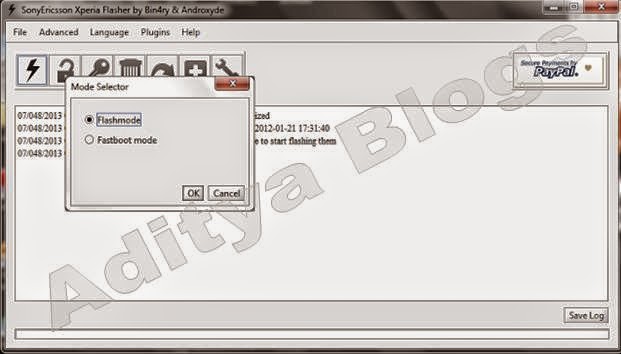
5. Selanjutnya pilih firmware bertuliskan C1505 seperti gambar berikut atau sesuaikan saja
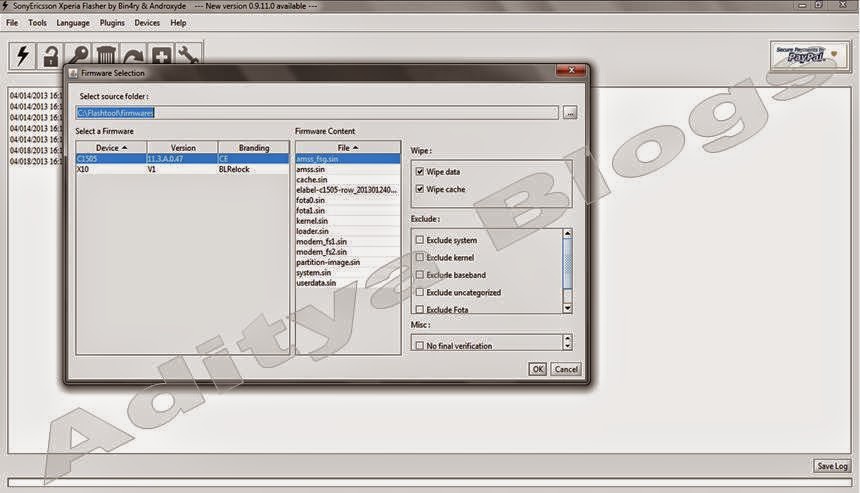
6. Jika sudah klik tombol OK sampai muncul seperti gambar dibawah ini.
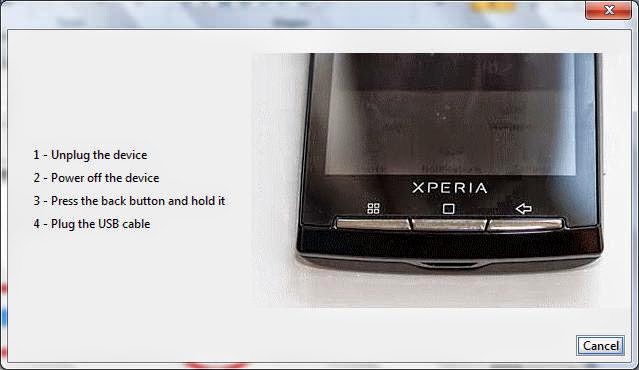
Ketika muncul peringatan seperti gambar di atas, tekan dan tahan tombol volume down lalu tancapkan Kabel USB sampai lampu indikator menyala dengan warna hijau yang menandakan proses flash aktif dan lepaskan tombol volume down lalu tunggu sampai proses flashing selesai, jika sudah selesai lepaskan kabel usb dan nyalakan HH. Proses loading akan sedikit lama kurang lebih sekitar 5-10 menit, biarkan saja begitu sampai menyala.
Sampai disini Sony Xperia sudah berhasil di flash.

